Ako vam se čini da tipkovnica Microsoft SwiftKey isprazni bateriju, kasnite s tipkovnicom ili se često rušite, a zatim slijedite korake za otklanjanje poteškoća navedene u nastavku.
1 – zašto imam mnogo kašnjenja s Microsoftovom tipkovnicom SwiftKey za Android?
Vrlo smo usredotočeni na performanse i brzinu u svakoj međuverziji aplikacije. Da biste dobili najbolje iskustvo, preporučujemo da ste instalirali najnovija ažuriranja dostupna u trgovini Google Play.
Ako se microsoftova tipkovnica SwiftKey usporava, razlog može biti jedan od nekoliko razloga:
-
Aplikacije troše previše memorije da tipkovnica ne bi dovoljno brzo funkcionirala. To se događa kada je pokrenuto više aplikacija za korištenje visoke memorije, pa ako imate otvorene takve aplikacije, pokušajte ih zatvoriti.
-
Koristite aplikacije koje optimiziraju performanse koje ne dopuštaju programu Microsoft SwiftKey da radi u punom potencijalu.
-
Telefon je niži uređaj i nema dovoljno memorije za korištenje pomoću tipkovnice. Ako je to hardversko ograničenje, vrlo malo toga se može učiniti. Zatvaranjem aplikacije (prebacivanjem tipkovnice ili ručnim zaustavljanjem) sve će se prisilno ponovno učitati i osloboditi memoriju, ali početno učitavanje bit će sporo.
-
Koristite više jezika i imate omogućen Flow. Pokušajte se držati jednog jezika i onemogućiti Flow.
-
Ponekad preporučujemo čišćenje predmemorije aplikacija jer to može pomoći kao posljednje rješenje, ali to inače ne preporučujemo kao rješenje za kašnjenje.
2 – Zašto se baterija vrlo brzo prazni prilikom korištenja značajke Microsoft SwiftKey?
Ako određene aplikacije za uštedu baterije ili nadzor koristite za praćenje potrošnje energije uređaja, kao što su Battery Doctor ili Greenify, tipkovnica Microsoft SwiftKey možda je označena radi visoke potrošnje energije.
Imajte na umu da se ta vrsta izvješća odnosi samo na postotak gubitka baterije povezanog sa svakom aplikacijom koja se koristi.
Nasuprot tome, da biste saznali koji postotak stvarnog kapaciteta baterije svaka aplikacija koristi, provjerite postavke sustava Android u odjeljku Postavke > Baterija.
Na primjer, ako je baterija u potpunosti napunjena, postoje samo dvije aplikacije koje izvode svaku od njih odgovorne za polovicu tog gubitka baterije, a baterija pada na 98 %, Liječnik za baterije prijavit će obje aplikacije s 50 % potrošnje svake, dok će postavke sustava Android prijaviti obje aplikacije s 1 % svake.
Međutim, ako ste primijetili potrošnju energije od više od 1% u postavkama androida ili baterija zapravo prazni brže nego inače, pošaljite zahtjev za podršku i navedite sljedeće informacije:
-
Vaša verzija tipkovnice Microsoft SwiftKey koju možete pronaći na izborniku "O značajci Microsoft SwiftKey"
-
Vaša trenutna verzija operacijskog sustava Android
-
Proizvođač i model uređaja
-
Koristite li određenu aplikaciju za mjerenje potrošnje baterije?
-
Jeste li prijavljeni na račun značajke Microsoft SwiftKey?
-
Koliko jezika / koje ste jezike omogućili u programu Microsoft SwiftKey?
-
Jesu li se problemi počeli počinjanje nakon promjene nečega na uređaju? Ako je tako, što je to bilo?
3 – zašto se tipkovnica Microsoft SwiftKey više puta ruši?
Ako se tipkovnica Microsoft SwiftKey ne ponaša kako bi trebala, pokušajte očistiti podatke i izvesti novu instalaciju.
Provjerite jeste li prijavljeni na račun značajke Microsoft SwiftKey i imate li omogućenu sigurnosnu & sinkronizaciju.
Dodirnite gumb za osvježavanje da biste prisilno stvorili sigurnosnu kopiju.



Zatim:
-
Idite na postavke uređaja
-
Pronađite "Upravitelj aplikacija" ili "Aplikacije"
-
Pomaknite se prema dolje do stavke "Tipkovnica značajke Microsoft SwiftKey" i odaberite je s popisa
-
Odaberite "Pohrana", a zatim dodirnite da biste očistili predmemoriju i podatke
-
Deinstalacija značajke Microsoft SwiftKey
-
Ponovno preuzmite Microsoft SwiftKey iz trgovine Google Play
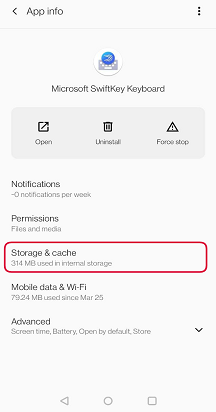

Ako vam se čini da tipkovnica Microsoft SwiftKey isprazni bateriju, kasnite s tipkovnicom ili se često rušite, a zatim slijedite korake za otklanjanje poteškoća navedene u nastavku.
1 – zašto mi je došlo do kašnjenja pomoću tipkovnice Microsoft SwiftKey za iOS?
Vrlo smo usredotočeni na performanse i brzinu u svakoj međuverziji aplikacije. Da biste postigli najbolje iskustvo, preporučujemo da ste instalirali najnovija ažuriranja dostupna u trgovini AppStore.
-
Aplikacije troše previše memorije da tipkovnica ne bi dovoljno brzo funkcionirala. To se događa kada je pokrenuto više aplikacija za korištenje visoke memorije, pa ako imate otvorene takve aplikacije, pokušajte ih zatvoriti.
-
Koristite aplikacije koje optimiziraju performanse koje ne dopuštaju programu Microsoft SwiftKey da radi u punom potencijalu.
-
Telefon je niži uređaj i nema dovoljno memorije za korištenje pomoću tipkovnice. Ako je to hardversko ograničenje, vrlo malo toga se može učiniti. Zatvaranjem aplikacije (prebacivanjem tipkovnice ili ručnim zaustavljanjem) sve će se prisilno ponovno učitati i osloboditi memorije, ali početno opterećenje bit će sporo.
-
Ako ste preuzeli dva jezika i omogućili ste Flow. Pokušajte se držati jednog jezika i onemogućiti Flow.
-
Ponekad preporučujemo deinstalaciju i ponovnu instalaciju aplikacije, to često izglača sve probleme koji bi mogli utjecati na performanse. Ako ste zabrinuti zbog gubitka bilo koje od naučenih riječi, provjerite jeste li prijavljeni pomoću računa i jeste li omogućili sigurnosno kopiranje & Sinkronizacija .
2 – Zašto se baterija vrlo brzo prazni prilikom korištenja značajke Microsoft SwiftKey?
Provjerite je li omogućen SwiftKey za izvođenje u pozadini. Općenito u sustavu iOS, time će se isprazniti mnogo baterije. Osvježavanje pozadinske aplikacije možete onemogućiti:
-
Dodirnite Postavke
-
Dodirnite Općenito
-
Dodirnite Osvježavanje pozadinske aplikacije
-
Uključivanje/isključivanje značajke SwiftKey
3 – zašto se tipkovnica Microsoft SwiftKey više puta ruši?
Ako se tipkovnica Microsoft SwiftKey ne ponaša kako bi trebala, pokušajte očistiti podatke i izvesti novu instalaciju. To često glača sve probleme koji bi mogli utjecati na performanse. Ako ste zabrinuti zbog gubitka bilo koje od naučenih riječi, provjerite jeste li prijavljeni pomoću računa i jeste li omogućili sigurnosno kopiranje & Sinkronizacija .
Ako prethodno navedeni koraci nisu ispravili ponašanje značajke Microsoft SwiftKey, prijavite to našem timu za podršku putem veze za kontakt u nastavku.










